Python을 설치 했는데 혹은 Python을 새 버전으로 또하나 설치 했는데 안될때 사용해 보시길
나는 이미 Python 3.11이 설치되어 있는데 안되있는 줄 알고 3.12를 설치 했는데 pip을 사용 할 수가 없었다.
뭐가 문제인지 몰라서 삭제하고 3.12만 설치 했는데 자꾸 pip을 사용할 수 없었다.
그래서 프로그램 제거에 들어가서 모든 python과 관련된거 삭제하고 다시 깔았는데도 안됐다.
path를 지정해 주니 됐는데.
확인을 위해 설치를 들어가니 맨 밑에 add to PATH가 있었다. 처음부터 클릭하고 할껄이라 후회했다.
설치 정리
1. 컴퓨터 검색에서 프로그램 추가/제거 검색
2. 앱 > 설치된 앱에서 검색바에 python을 입력하면 아래 사진과 같이 나온다

3. 모두 삭제
4. 다운로드 폴더로 가서 python홈페이지에서 받은 exe 파일 클릭
5. 하단의 Add python.exe to PATH 클릭 후 Install Now 클릭

6. 완료 되면 cmd 창에서 아래 명령어로 설치 완료 확

-----
Path 추가하기
1. 검색바에서 고급시스템 설정보기 검색

2. 하단의 환경번수 버튼 클릭

3. Path 더블 클릭

4.새로만들기 버튼 클릭(저는 많이 깔고를 반복해서 사진에 경로가 보입니다)
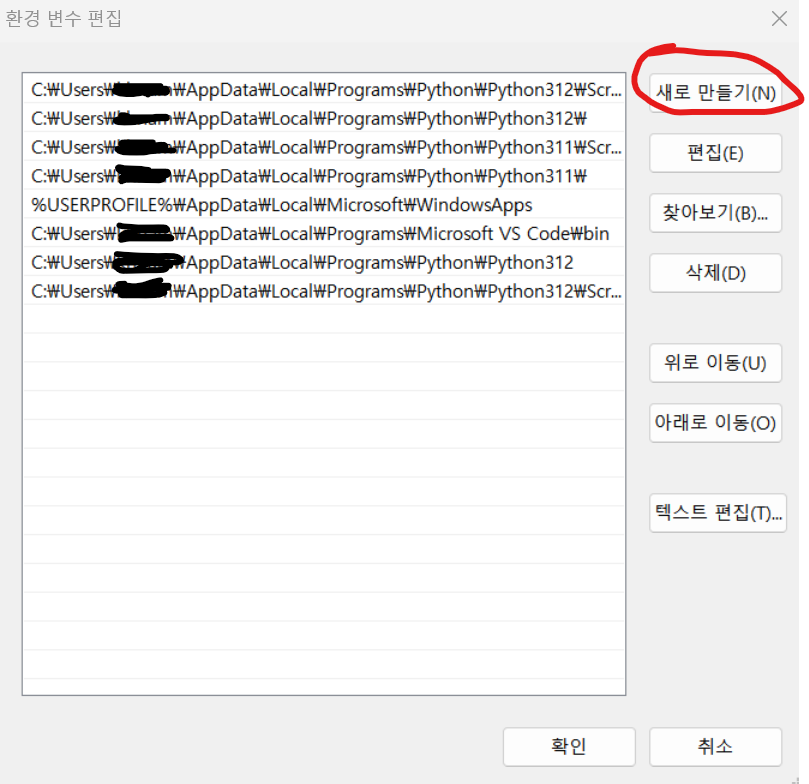
5. Python 설치 경로 추가
보통 설치시 경로를 건드리지 않았다면 C:\Users\사용자이름\AppData\Local\Programs\Python\Python버전 입니다.
경로를 찾아가 보려하면 보통 숨김처리 되어 있어서 파일보기에서 숨김항복 체크박스 해제 후 찾아보면 됩니다.
6. 완료되면 확인 버튼 클릭
7. cmd 창에서 아래 명령어 확인, pip 까지 확인해 볼 것
